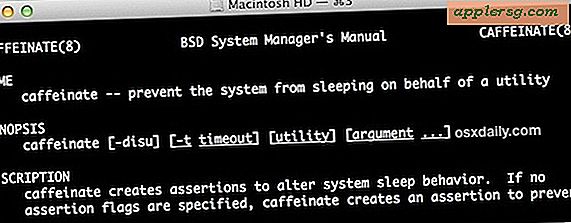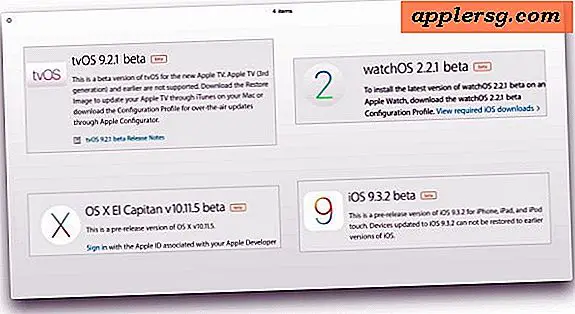Xbox पर नेटफ्लिक्स खाते कैसे बदलें
Xbox 360 वीडियो गेम कंसोल की एक विस्तारित विशेषता मूवी-रेंटल सेवा Nexflix की "इसे अभी देखें" प्रणाली के साथ संगतता है। तत्काल कतार नेटफ्लिक्स ग्राहकों को Xbox 360 के माध्यम से चयनित फिल्मों को सीधे उनके टेलीविजन पर स्ट्रीम करने की अनुमति देती है। यदि आपके पास नेटफ्लिक्स पहले से ही आपके Xbox 360 पर है, लेकिन खाता जानकारी बदलना चाहते हैं, तो प्रक्रिया कुछ चरणों में पूरी की जा सकती है।

अपने Xbox 360 को चालू करें और मेनू लाने के लिए Xbox 360 कंट्रोलर पर गाइड बटन (केंद्र में X बटन) दबाएं। फिर मेनू के दाईं ओर "सेटिंग" ब्लेड पर नेविगेट करें। नीचे स्क्रॉल करने के लिए कंट्रोल स्टिक का उपयोग करें और "सिस्टम सेटिंग्स" चुनें। फिर ए दबाएं।

मेनू से "स्टोरेज" चुनें, उसके बाद "मेमोरी यूनिट" और अंत में "गेम्स एंड ऐप्स"। आपके सभी सहेजे गए डेटा के साथ एक सूची पॉप्युलेट होगी। सूची में स्क्रॉल करें और उन सभी प्रविष्टियों को हटा दें जिनमें "नेटफ्लिक्स" शब्द जुड़ा हुआ है। यह आपके खाते को Xbox 360 पर प्रभावी रूप से हटा देता है।

अपने Xbox 360 कंसोल (कंप्यूटर का उपयोग करके) से जुड़े नेटफ्लिक्स खाते में लॉग इन करें और अपने "खाता" पृष्ठ से "सभी उपकरणों से साइन आउट करें" चुनें। एक बार जब आप पुष्टि कर देते हैं कि आप सभी उपकरणों से साइन आउट होना चाहते हैं, तो आपके कंसोल और नेटफ्लिक्स खाते के बीच का लिंक हटा दिया जाएगा।

Xbox Live मार्केटप्लेस (अपने Xbox 360 पर) ढूंढें और Netflix इंस्टेंट क्यू स्ट्रीमिंग यूटिलिटी डाउनलोड करें। एक बार एप्लिकेशन डाउनलोड हो जाने के बाद, इसे डैशबोर्ड से लॉन्च करें।

अपने Xbox 360 पर नेटफ्लिक्स लॉन्च करें और उस खाते में लॉग इन करें जिसे आप अपने कंसोल पर उपयोग करना चाहते हैं।
चेतावनी
एक बार नेटफ्लिक्स खाते को Xbox 360 से हटा दिया गया है, तो उस विशेष खाते को किसी अन्य Xbox 360 पर पुनर्स्थापित नहीं किया जा सकता है, क्योंकि प्रत्येक खाते में केवल एक सक्रियण कोड जुड़ा होता है।